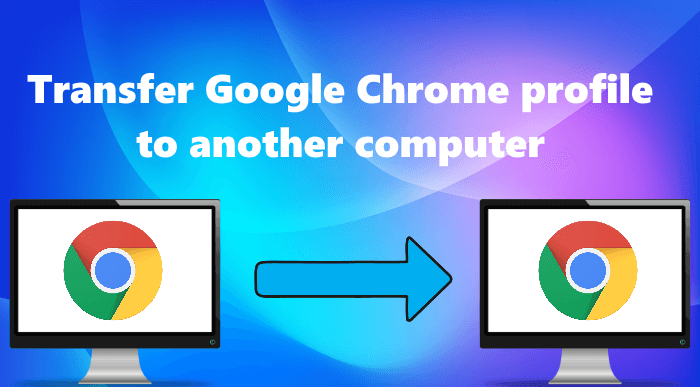Google Chrome adalah salah satu browser web yang populer. Jika Anda adalah pengguna Google Chrome, Anda mungkin tahu bahwa itu memungkinkan Anda membuat beberapa profil pengguna. Setelah membuat profil pengguna, Anda dapat mengaktifkan sinkronisasi dengan menautkan profil pengguna ke akun Google Anda. Manfaat mengaktifkan sinkronisasi adalah untuk menyimpan data penjelajahan Anda, seperti bookmark, cache, riwayat, dll., di cloud. Jika Anda menggunakan Google Chrome di komputer Windows lain, Anda akan mendapatkan semua data penjelajahan Anda dengan mentransfer profil Chrome ke komputer itu. Artikel ini akan menunjukkan kepada Anda cara mentransfer profil Google Chrome ke komputer lain.
Cara mentransfer profil Google Chrome ke komputer lain
Pelajari cara mengekspor google pengaturan chrome dan bookmark ke komputer lain dengan mengikuti langkah-langkah yang ditetapkan dalam posting ini.
Membuat profil baru dan menautkannya ke akun Google yang adaMenyalin konten folder Data Pengguna ke komputer baruMengimpor cabang Registry
Mari kita lihat semua metode ini secara detail.
1] Cara mentransfer profil Google Chrome ke komputer lain dengan membuat profil baru
Ini adalah metode termudah untuk mentransfer akun Google Chrome ke komputer lain. Anda hanya perlu membuat profil baru di komputer lain. Setelah itu, tautkan profil itu ke akun Google Anda yang sudah ada. Langkah-langkah berikut akan memandu Anda dalam hal ini.
Pertama, unduh dan instal Google Chrome di komputer lain.Luncurkan Google Chrome. Klik ikon profil di sisi kanan atas lalu klik tombol Tambah. Sebuah jendela baru akan muncul di layar Anda yang meminta Anda untuk menyiapkan profil Chrome baru. Klik Masuk. Setelah itu, Anda akan diminta untuk memasukkan detail akun Google Anda. Masuk dengan akun Google yang datanya ingin Anda transfer ke komputer lain.
Setelah masuk ke akun Google Anda, Chrome akan menautkan profil yang baru dibuat ke akun tersebut secara otomatis. Sekarang, Anda akan melihat semua bookmark, riwayat penjelajahan, dll., di komputer itu.
Jika tombol Masuk tidak berfungsi, ikuti petunjuk yang diberikan di bawah ini:
Klik tombol
2] Cara mentransfer profil Google Chrome ke komputer lain dengan menyalin isi folder Data Pengguna
Chrome menyimpan data semua pengguna di folder Data Pengguna. Folder ini terletak di direktori C komputer Windows Anda. Jika Anda menyalin folder ini ke direktori C komputer lain, semua profil Chrome Anda akan ditransfer ke komputer itu.
Petunjuk berikut akan menunjukkan cara melakukannya:
Pertama , tutup browser Chrome (jika sudah berjalan). Setelah itu, buka Pengelola Tugas dan tutup semua aplikasi Chrome yang berjalan di latar belakang
Buka kotak perintah Jalankan (tombol Win + R).
Salin jalur berikut dan tempel ke kotak perintah Jalankan. Setelah itu klik OK.
%LOCALAPPDATA%\Google\Chrome
Perintah di atas akan membuka Chrome folder yang terletak di direktori C Anda. Di sana, Anda akan melihat folder bernama Data Pengguna. Jika Anda membuka folder Data Pengguna, Anda akan melihat semua profil Chrome dengan nama, Profil 1, Profil 2, dll.
Sekarang, salin folder Data Pengguna dan tempel ke Flashdisk Anda atau perangkat penyimpanan USB lainnya. Waktu transfer data akan tergantung pada ukuran folder Data Pengguna.
Setelah menyalin folder Data Pengguna ke Flashdisk Anda, keluarkan dari komputer Anda dan hubungkan ke komputer tempat Anda ingin mentransfer Profil Chrome.
Sekarang, ketik perintah berikut di kotak perintah Jalankan dan klik OK.
%LOCALAPPDATA%\Google\Chrome\Data Pengguna
Perintah di atas akan membuka Data Pengguna folder di komputer itu. Sekarang, buka folder Data Pengguna di Flashdisk Anda dan salin semua konten di dalamnya. Kembali ke folder Data Pengguna yang dibuka di drive C dan tempel semua konten yang disalin di sana. Jika Anda menerima kotak konfirmasi Ganti atau Lewati file, pilih opsi Ganti file di tujuan.
Sekarang, luncurkan browser Chrome. Anda akan melihat jendela baru yang menampilkan semua profil Chrome Anda di sana.
Baca: Perbaiki Profil Anda tidak dapat dibuka dengan benar di Google Chrome.
3] Cara mentransfer profil Google Chrome ke komputer lain dengan mengimpor cabang Registry
Anda juga dapat mentransfer profil Google Chrome ke komputer lain dengan mengimpor cabang Registry. Metode ini tidak berhasil untuk saya, tetapi beberapa pengguna menganggapnya berguna. Anda juga dapat mencoba ini. Sebelum melanjutkan, kami menyarankan Anda membuat titik pemulihan sistem dan mencadangkan Registry Anda.
Klik Windows Search dan ketik registry editor. Pilih aplikasi Registry Editor dari hasil penelusuran. Pilih Ya jika Anda menerima perintah UAC.
Sekarang, salin yang berikut ini path dan rekatkan ke bilah alamat Editor Registri. Setelah itu, tekan Enter.
HKEY_CURRENT_USER\SOFTWARE\Google\Chrome\PreferenceMACs
Klik menu File dan pilih Ekspor. Beri nama file itu dan simpan ke Flashdisk Anda.
Hubungkan Flashdisk Anda ke komputer lain. Klik dua kali pada kunci Registry yang disimpan di Flashdisk Anda. Pada perintah UAC, klik Ya.
Sekarang, luncurkan browser Chrome dan Anda akan melihat semua profil Chrome Anda di sana.
Cara mentransfer sandi yang disimpan di profil Chrome Anda ke komputer lain
Mari kita lihat cara mentransfer sandi yang disimpan di profil Chrome tertentu dari satu komputer ke komputer lain. Pertama, Anda harus mengekspor sandi tersimpan dalam file CSV, lalu mengimpor file ini ke browser Chrome di komputer lain.
Petunjuknya tertulis di bawah ini:
Buka browser Chrome di komputer tempat Anda ingin mengekspor kata sandi. Klik tiga titik vertikal di sisi kanan atas dan pilih Setelan.Pilih IsiOtomatis dari sisi kiri.Klik Sandi.Sekarang, klik tiga titik vertikal di samping opsi Sandi Tersimpan dan pilih Ekspor sandi. Anda akan diminta memasukkan sandi komputer. Masukkan kata sandi komputer Anda dan simpan file di Flashdisk Anda. Sekarang, sambungkan Flashdisk ke komputer lain. Buka browser Chrome di komputer lain dan ketik chrome://flags/ di bilah alamat, dan tekan Enter.Ketik Impor Kata Sandi di kotak Bendera penelusuran. Setelah itu, klik menu tarik-turun Default di sebelah opsi Sandi Impor dan pilih Diaktifkan. Luncurkan ulang Chrome.Buka “Setelan > IsiOtomatis > Sandi.”Klik tiga titik vertikal di samping opsi Sandi Tersimpan dan pilih Impor.Pilih file CSV dari Flashdisk Anda dan klik Buka. Ini akan mengimpor sandi Anda.
Baca: Cara melindungi profil Google Chrome dengan sandi.
Di mana profil Google Chrome disimpan?
Profil Google Chrome disimpan di dalam folder Data Pengguna yang terletak di drive C. Untuk menemukan folder Data Pengguna, buka kotak perintah Jalankan dan ketik perintah berikut dan klik OK.
%LOCALAPPDATA%\Google\Chrome\Data Pengguna
Saat membuka folder Data Pengguna, Anda akan melihat semua Profil Chrome.
Bagaimana cara memulihkan profil Chrome yang dihapus?
Google Chrome memiliki opsi sinkronisasi. Jika Anda mengaktifkan opsi ini, semua data profil Anda, termasuk pengaturan profil, bookmark, cache, dll., akan disimpan di cloud. Namun untuk mengaktifkan opsi sinkronisasi, Anda harus menautkan profil Chrome dengan akun Google Anda.
Jika Anda telah mengaktifkan opsi sinkronisasi, Anda dapat dengan mudah memulihkan profil chrome yang dihapus. Untuk ini, buat profil baru di Google Chrome. Setelah itu, klik ikon profil dan klik tombol Aktifkan sinkronisasi. Sekarang, masuk dengan menggunakan detail akun Google Anda. Saat Anda masuk ke Chrome, profil Anda yang dihapus akan dipulihkan.
Semoga ini membantu.
Baca selanjutnya: Mengaktifkan atau Menonaktifkan Pengelola Profil di Google Chrome browser.